- Microsoft er ikke færdig med at tilpasse Windows 11, og vi vil modtage flere ting i fremtiden.
- Vi har udarbejdet en kort liste over nogle af de mest spændende kommende hjælpefunktioner til Windows 11.
- Der er ingen nøjagtige udgivelsesdatoer for, hvad du er ved at se, så vi må bare vente på dem.

Du har helt sikkert hørt tale om den første store opdatering til Windows 11, så du skal have en idé om, hvad denne softwarepakke bringer til bordet, udover alle de fejl.
Det 2022 opdatering for det nyeste Microsoft-designede operativsystem vil også forny visse områder af operativsystemet, hvilket gør det mere praktisk og nemt at få adgang til.
Vi vil vise dig nogle af de funktioner, du kan forvente i den nærmeste fremtid, sandsynligvis i slutningen af denne måned, og endda i begyndelsen af januar 2023.
Nogle af disse nye funktioner har du allerede set i vores kumulative opdateringsartikler, hvilket betyder, at nogle af jer allerede er bekendt med de kommende ændringer.
Hvilke forbedringer skal man kigge efter i den nærmeste fremtid
Lad os starte med at sige, at teknologigiganten nu arbejder på at opdatere vejrwidgetten på Windows 11's proceslinje.
På den note bringer den seneste Windows 11 preview build et nyt sæt temabevidste ikoner for at gøre widgetten lettere for øjnene og forbedre dens overblik.
Disse ovennævnte ikoners overordnede design forbliver det samme, men nu har de lidt forskellige nuancer og farver med forbedret kontrast på mørke og lyse baggrunde.

Microsoft siger, at det højere kontrastforhold og nye toner gør informationen klarere, især for brugere med dårligt syn.
Husk, at Microsoft opdaterer Windows 11's widgets ved hjælp af den såkaldte Windows Web Experience Pack fra Microsoft Store.
Derfor kan du forvente, at det opdaterede vejrikon dukker op på Windows 11 22H2 og 21H2, når virksomheden er færdig med at teste dem i Dev Channel.
Teknikkyndige brugere har nu fundet en dedikeret indstillingsside for USB4-enheder i den nye bygge 25314, som for nylig blev udgivet til Kanariske Kanal.
Skærmbilledet af appen Indstillinger viser en ny USB4 Hubs og enheder side inde i USB-sektionen, så der er noget at se frem til.

Vi kan forstå, at de USB4-enheder, der er tilsluttet, som i dette tilfælde ikke er nogen, da brugeren ikke havde nogen USB4-enheder.
Du skal vide, at USB-siden på den tidligere Dev-kanalbygning er stort set ligesom den er på Windows 10 også, dvs. den viser meddelelser, når USB-enheder har problemer med at oprette forbindelse til system.
Denne nye USB4-side er skjult, hvilket betyder, at den er deaktiveret som standard. Det kan dog aktiveres ved hjælp af hastighed ID 39305332, anbefales ikke, da disse er igangværende funktioner og ofte er ret ustabile).
Det betyder, at der er meget at se frem til i forhold til Windows 11, så hvis du ikke har opgraderet endnu, bør du helt sikkert komme i gang.
Microsoft tester også en ny og moderne Windows 11-volumenmixer, som er tilgængelig via proceslinjen Hurtige indstillinger panel, der hjælper med at justere lydstyrken pr. app og skifte mellem lydenheder.
Faktisk blev denne nye funktion annonceret tidligere på ugen og ruller nu ud til Insiders i Dev Channel, der kører Windows 11 Insider Preview Byg 25309.
Insidere skal nu åbne panelet Hurtige indstillinger for at få adgang til det efter at have klikket på lydstyrkeikonet i Windows-bakken eller bruge den nye globale tastaturgenvej Vinde + Ctrl + V for endnu hurtigere kontrol.
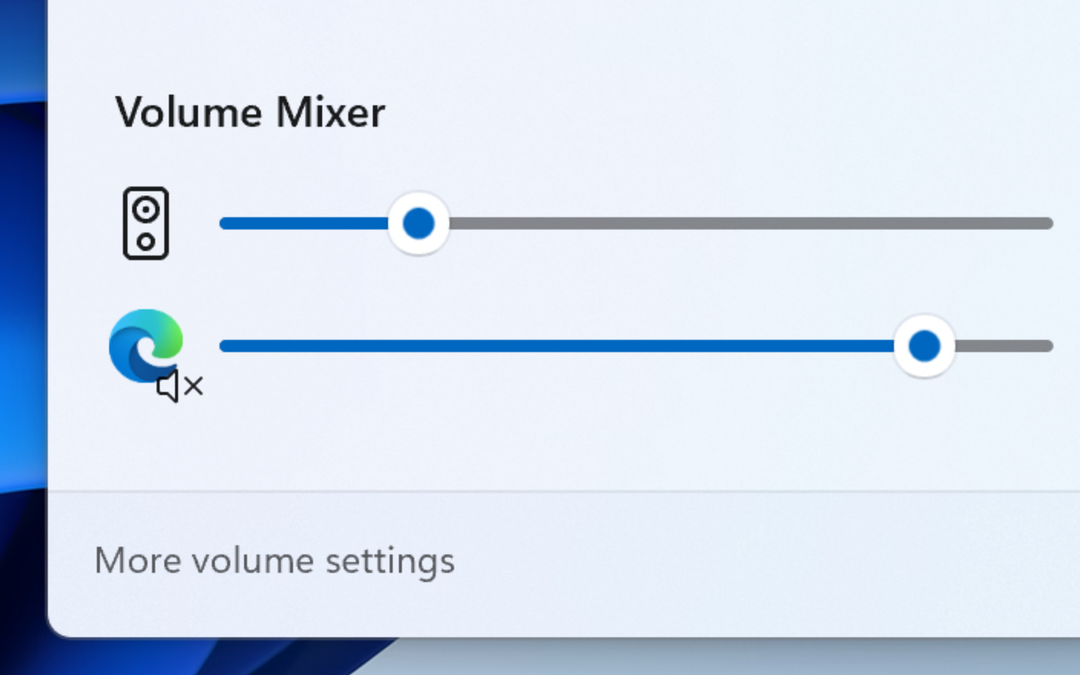
Husk, at selvom Redmond lige har annonceret det, har funktionen været tilgængelig siden i det mindste januar, og den kunne aktiveres ved hjælp af ViVe-værktøjet.
Denne Windows 11 Dev build tilføjer også en hurtig adgangsliste for yderligere tilgængelige rumlige lydindstillinger såsom Dolby og DTS, og du kan finde ud af mere i vores dedikerede artikel.
Hvis du ikke allerede vidste dette, er Windows 11's Indstillinger-app ved at få et væld af nye funktioner og forbedringer.
Faktisk arbejder Microsoft på at lade dig tilføje VHD/VHDX-drev, forbedrede tastaturmuligheder, en helt ny Hjem afsnit og mere.
Som Twitter lækker foreslår, vil Windows 11-brugere snart være i stand til at oprette virtuelle harddiske i appen Indstillinger.
Du er måske gået glip af det, fordi funktionen er begravet dybt inde i operativsystemet og endnu ikke har noget ID til Vivetool-appen.
Men ved at grave det kan du generere en fast eller dynamisk VHD (op til 2 TB i størrelse) eller VHDX (op til 64TB plus modstandsdygtighed over for strømsvigt), angiv placeringen og vælg en partitionsstil (GPT eller MBR).

En anden vigtig ændring vil glæde dem med to eller flere tastatursprog, som den opdaterede Tastatur sektionen giver dig mulighed for at omarrangere sprogrækkefølgen i inputsproget og indstille et tastatur til brug som standard på login-skærmen og starte.
Husk, at i modsætning til muligheden for at oprette virtuelle harddiske, kan du allerede teste de opdaterede tastaturindstillinger ved hjælp af Vivetool-appen.
Vi fortsætter med at sige, at det ser ud til, at Microsoft forbereder sig på at give brugerne flere tilpasningsfunktioner til proceslinjen.
På denne note, nyfundne strenge i Windows11 bygge 25300, den seneste Dev-udgivelse, peger på den indstilling, der er ansvarlig for at slå proceslinjens ur og dato til og fra.
Teknikkyndige brugere opdagede, at vi snart vil drage fordel af funktioner som:
- Skjul proceslinjens ur
- Skjul tid og dato i proceslinjen
- Slå dette til for at skjule dine klokkeslæt og datooplysninger i hjørnet af proceslinjen
Det er også værd at bemærke, at eksistensen af disse strenge ikke betyder, at Microsoft vil implementere evnen til at deaktivere proceslinjens ur.
Når det er sagt, er det utvivlsomt interessant at se Microsoft overvejer at tilføje en sådan mulighed, mens de ignorerer kunder, der ønsker for at adskille Wi-Fi-, lydstyrke- og batteriindikatorerne eller nægte at tillade Windows 11-brugere at placere proceslinjen oven på skærmen.
Snart vil Microsoft tilføje en ny måde at afslutte ikke-responsive processer i Windows 11 i form af en ny mulighed, der vises, når du højreklikker på en apps proceslinjeikon.
En teknisk kyndig Windows Insider, der normalt opdager ændringer, der er opdaget og tweeted om funktionen og delte et skærmbillede, der viste det tidligere på ugen.

Selvom Microsofts bestræbelser på at tilføje yderligere funktioner vil blive hilst velkommen, kan dette sandsynligvis betyde problemer for dem, der ved et uheld klikker på den nye Afslut opgave mulighed og lukke deres apps uden at gemme.
Mange tror, at en bedre idé ville være at få dette til at dukke op, når du trykker på en ændringstast som CTRL eller ALT på en lignende måde som den, der bruges af Apples macOS til at skjule nogle (kontekst) menuindstillinger.
Hvis du også vil aktivere denne skjulte funktion, kan du bruge ViVe-værktøjet. Vi er dog nødt til at advare dig om, at disse eksperimentelle funktioner kan være ustabile og forårsage nedbrud.
Ved, at når først tændte, den nye Afslut opgave mulighed vil blive vist i hoppelisten, der vises, når du højreklikker på apps ikoner på proceslinjen i Windows 11.
Denne nye og interessante funktionalitet er i øjeblikket under udvikling som en skjult funktion af Windows 11 build 25300 i Windows Insider Dev Channel.
De nye ikoner afspiller pæne animationer, når du klikker på dem, en funktion, der snart vil være tilgængelig via appen Indstillinger.
Den visuelle ændring er ret diskret, så hvis du forventede fuld-blæste animationer, venter du måske forgæves, i det mindste foreløbig.

Alligevel vil dette være en fin tilføjelse, i betragtning af at selv en så lille ændring vil få styresystemet til at virke mere levende og responsivt.
Det bliver endnu nemmere at finde ting på din pc, når Microsoft permanent tilføjer den nye søgelinje til proceslinjen.
En tilsyneladende ubetydelig ændring, der vil gøre hele forskellen, når du multitasker, og tiden er af afgørende betydning.

Selvom det overhovedet ikke var kompliceret at klikke på menuikonet Start og derefter indtaste din forespørgsel, forsøgte teknologigiganten at forenkle processen yderligere.
Ekspert tip:
SPONSORERET
Nogle pc-problemer er svære at tackle, især når det kommer til beskadigede arkiver eller manglende Windows-filer. Hvis du har problemer med at rette en fejl, kan dit system være delvist ødelagt.
Vi anbefaler at installere Restoro, et værktøj, der scanner din maskine og identificerer, hvad fejlen er.
Klik her for at downloade og begynde at reparere.
Vi har først vist dig denne nye funktion, da vi præsenterede Dev Channel Insider Build 25252, så du var sikkert allerede bekendt med det.
Efter allerede at få væsentlige forbedringer, Windows 11 Task Manager får også en søgelinje for sig selv.

Det er overflødigt at sige, at dette vil gøre det meget nemmere at finde de processer, du leder efter, og dermed give dig mulighed for hurtigt og effektivt at optimere din enheds ydeevne til enhver tid.
Når man taler om kommende funktioner til Windows 11, ville det være umuligt at nævne de nye Mørk tilstand-knap som vil blive tilføjet til Action Center.

Brugere, der søger en mere øjenkomfortabel oplevelse, vil snart have mulighed for at slå Dark Mode-funktionen til eller fra med kun et par klik.
Vi vil også få en forbedret version af Widgets i de kommende Windows 11 22H2-opdateringer, så lad os også huske det.
Med bygge 25201, har vi forklaret, at Microsoft introducerer en udvidet visning i widgets, som du kan bruge til at udvide eller skjule størrelsen på dit widgettavle.

Også, da vi er på emnet Widgets, siden Dev Channel build 25227, både lodrette og vandrette header-positionsstile blev testet.
Nu er Redmond-virksomheden nu begyndt at udrulle opdateringen til alle Windows 11-brugere, og ændringen var igen først fik øje på af Twitter-brugere.
Microsoft siger dog, at det vil være en gradvis udrulning, og hvis du ikke finder det med det samme, er der ikke noget at være bekymret for.
Selvom det ikke er helt det samme, ser det ud til, at en del af den ændring nu vil være tilgængelig for den brede offentlighed.

Desuden er der nu en hjemknap og en videoknap, selvom den ser anderledes ud end den, der var i Build 25227 før.
For ikke at nævne, at det også erstatter sektionen, hvor tidligere tid blev vist, og ved at klikke på sektionen indlæses MSN vejr nyheder.
En anden interessant og lige så nyttig kommende funktion er den ændring, uret på proceslinjen er ved at gennemgå.
Vi taler faktisk om, at vi også vil kunne se sekunder vist på uret, noget der manglede indtil videre.
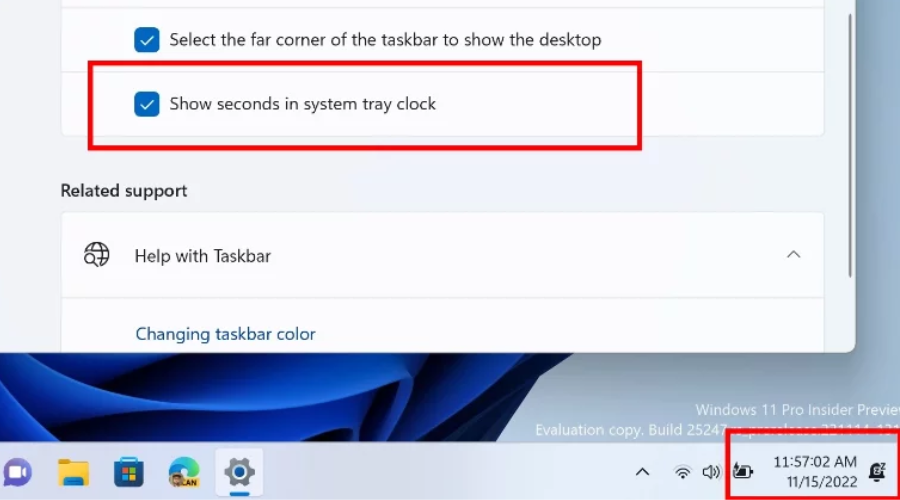
Du husker måske at nyde denne funktion, mens du brugte den gode gamle Windows 10, så Microsoft besluttede at gøre det rigtige ved sine brugere og også tilføje det til Windows 11.
Som mange af jer ved, bliver Microsoft ved med at nægte at give op og tillade brugere at deaktivere Anbefalede afsnittet i Start-menuen.
Ydermere går virksomheden faktisk videre med ideen i den udstrækning at vise ad-lignende anbefalinger fra forskellige websteder.

Så vi vil snart være i stand til at få adgang til vores mest besøgte websteder direkte fra startmenuen med kun et eller to klik.
Bare rolig, du vil stadig være i stand til at tvinge webstedsanbefalinger fra startmenuen, hvis du virkelig ikke vil se dem der.
Du skal også vide, at da der var så mange brugere, der var utilfredse med, at Windows 11 viste flere annoncer på Start-menuen, fjernede udviklere anbefalede websteder i den seneste forhåndsvisning.
Microsoft fjerner således forslagshandlingen til at søge efter kopieret tekst i Microsoft Edge og vise anbefalede almindelige websteder i afsnittet Anbefalet i Start, som begge begyndte at rulle ud med Build 25247.
Baseret på feedback fra Insiders kan funktioner og oplevelser, du ser i Dev Channel, blive fjernet og aldrig frigivet ud over Dev Channel.
Det er virkelig interessant, for at sige det mildt, at se Microsoft fjerne muligheden for at søge fremhævet tekst i Edge, især i betragtning af, at Windows 11 lader dig ændre den, så den fungerer sammen med andre browsere.
Teknikgiganten kan bringe funktionen tilbage i fremtidige opdateringer eller fjerne den for altid på grund af negativ feedback, lavt brug blandt insidere eller andre faktorer.
Når det er sagt, uanset motivationen bag beslutningen, vil de fleste brugere være glade for at se Microsoft gøre Start-menuen uden tvivl mindre irriterende.
Lad os også tale om det nye Windows-søgefelt på Start-menuen, som vi har vist dig ovenfor, og de søgehøjdepunkter, vi vil begynde at se på det.
Hvad er det for nogle? Det er små billeder, der repræsenterer helligdage og andre begivenheder, som Microsoft placerer i den boks næsten dagligt.

Mange siger, at bortset fra at forvirre brugerne med konstant skiftende grafik, skaber disse højdepunkter en illusion af ekstra fejljusterede apps på proceslinjen.
Så igen har vi som mennesker en tendens til at være tilbageholdende med nye ting, så måske vil vi vænne os til det i fremtiden.
En anden interessant ændring at se efter i denne nye version af Windows 11-operativsystemet er de nyttige bannere, som Microsoft nu har implementeret til søgefunktionen.
Hvis du husker det, blev Microsoft ved med at vise bannere over proceslinjen for at promovere den nye Edge, så du vil stort set få deja vu med denne.
Ja, de er tilbage for at skabe opmærksomhed om Windows Search fyldt med annoncer, hvilket har mange spekulerer på, hvorfor de skal finde sig i dette.

Det Redmond-baserede teknologifirma forsøger at undskylde sig selv og hævder, at ændringen er her for at forbedre værdien af søgegenveje og reducere friktionen i den bredere Windows Search-oplevelse.
På den mere nyttige side af tingene får vi en nemmere måde at finde det, vi har brug for på internettet, med blot et par klik.
Det hele starter med, at Microsoft ikke ønsker at forholde sig til tanken om, at nogle brugere foretrækker andre browsere end Edge.
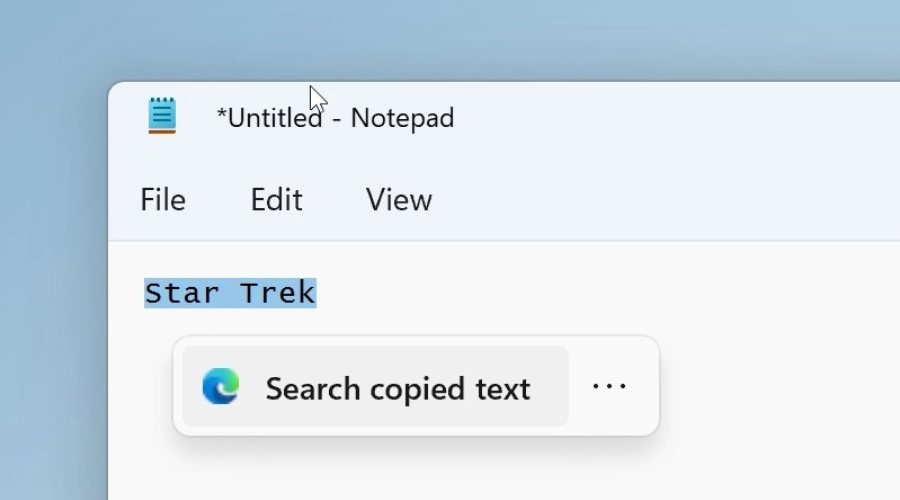
Derfor er de seneste forbedringer af funktionen Foreslåede handlinger endnu en måde at påtvinge intetanende brugere Edge.
Valg af tekst i Windows 11 viser nu et lille banner med en knap, så du kun kan søge på internettet med Bing og Microsoft Edge.
Vi kommer også til at få mange flere meddelelser og advarsler, hvor vi forventer dem mindst, så bliv ikke overrasket, når du støder på dem.
Når det er sagt, vil Microsoft nu placere forskellige Indstillinger-relaterede advarsler i menuen, der vises på skærmen, når du klikker på din profil på Start-menuen.

Denne nye funktion kan vise annoncelignende meddelelser om at konfigurere OneDrive, logge på med en Microsoft-konto, sikkerhedskopiere filer (i OneDrive) eller fuldføre din profil.
De fleste af disse anbefalinger kan leve fredeligt i appen Indstillinger, hvor jeg højst sandsynligt vil ændre eller aktivere noget.
Og for at få disse anbefalinger til at se mere kritiske ud, bruger den den samme orange prik, der vises på tænd/sluk-knappen, når Windows ønsker at fuldføre opdateringsproceduren.
Dette er kun nogle af de kommende tweaks, som styresystemet er ved at gennemgå, men vi skal nok kigge på flere.
Vi holder dig opdateret om alle vigtige ændringer, der kommer til Windows 11 i fremtiden, så sørg for at holde øje med os.
Hvilke andre hjælpefunktioner mener du, at Windows 11 skal modtage? Del dine tanker med os i kommentarfeltet nedenfor.

